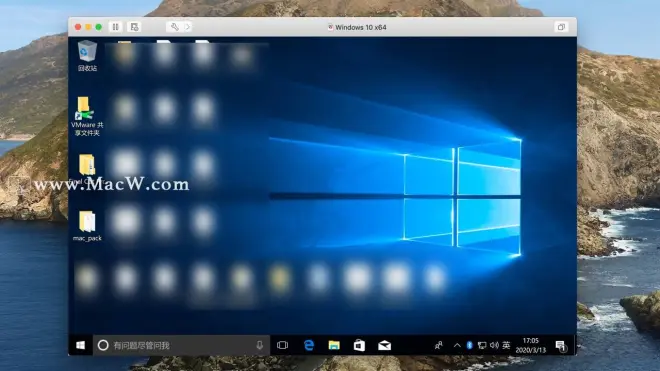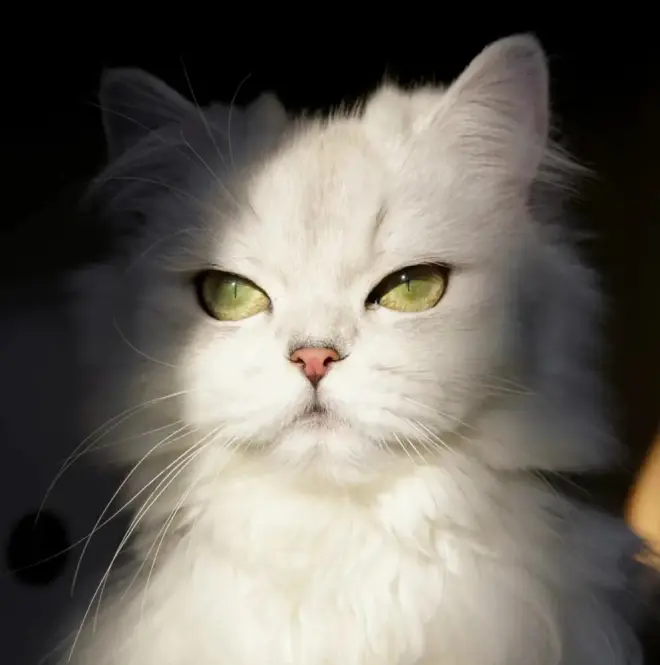VMware虚拟机安装Win10系统的详细教程
准备工具:
VMware Fusion Pro 12 Mac破解版:https://www.macw.com/mac/2561.html?id=MzAyODU5Jl8mMjcuMTg2LjEyNy4xMjg%3D
VMware Workstation Pro win破解版:https://soft.macxf.com/soft/835.html?id=MzE5MDg%3D
Win10系统(虚拟机本身不包含win系统)
win10迅雷下载地址:
ed2k://|file|cn_windows_10_multi-edition_vl_version_1709_updated_sept_2017_x64_dvd_100090774.iso|4630972416|8867C5E54405FF9452225B66EFEE690A|/
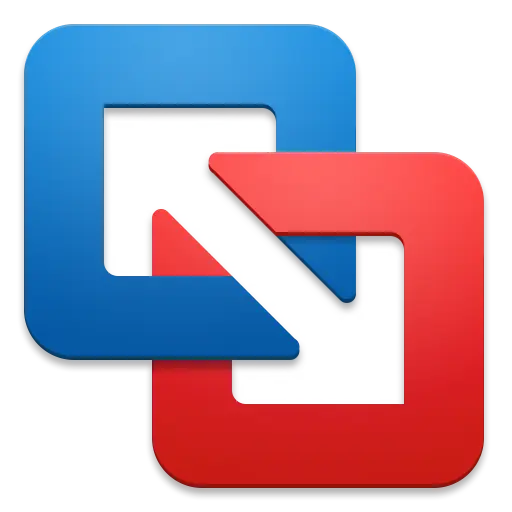
图文安装教程
点击
从光盘或映像中安装,如图:
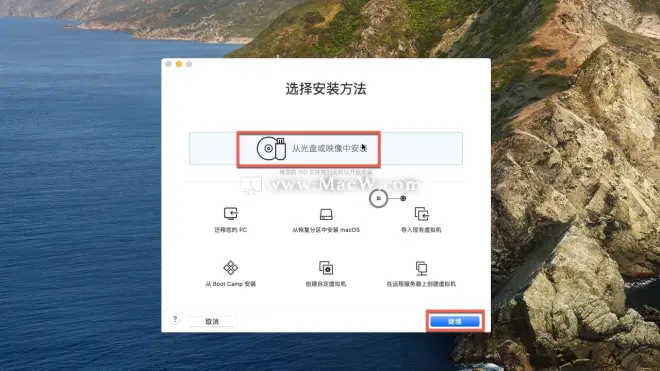
将您之前事先下载的
ISO(windows)文件拖到图中位置开始安装。
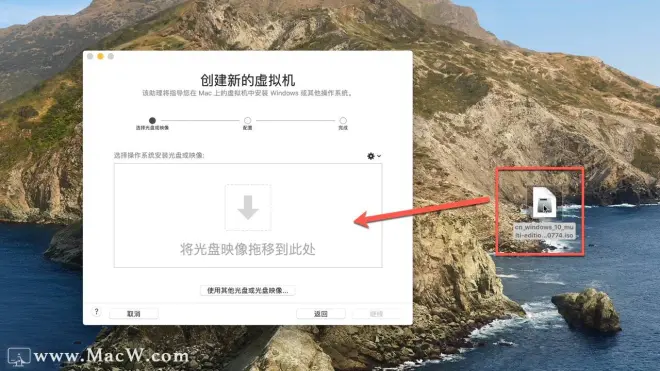
操作完成后,点击
继续,如图:
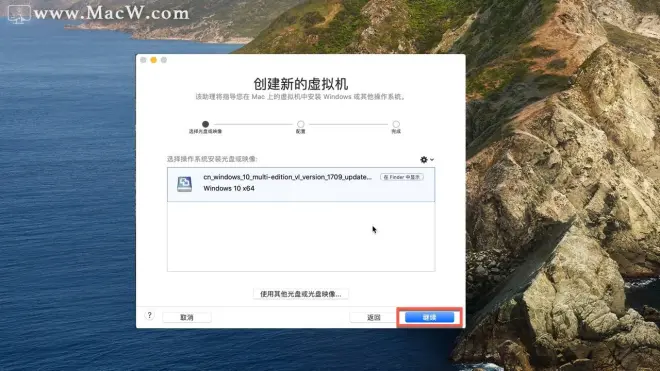
这里选择Windows版本:选择
Windows 10,如图:
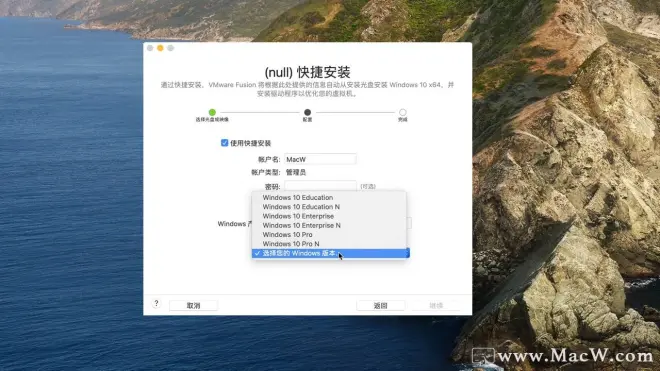
这里弹框提示输入密钥,点击
不输入密钥并继续使用,如图:
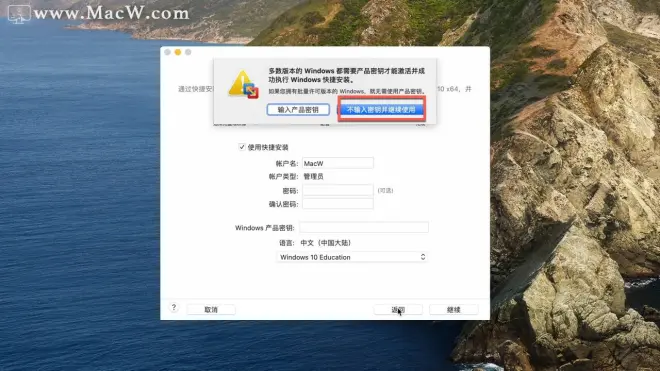
根据自身情况选择你要安装的虚拟机集成方式,具体介绍如下图,小编建议您选择
更加无缝模式,选好之后点击继续
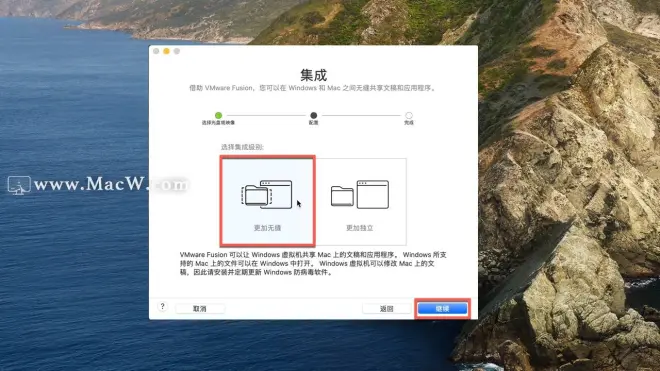
下图是一些更改默认虚拟机设置,可以根据自己的需要进行设置,点
自定设置然后选择可选择虚拟机要放的位置等。然后点击完成
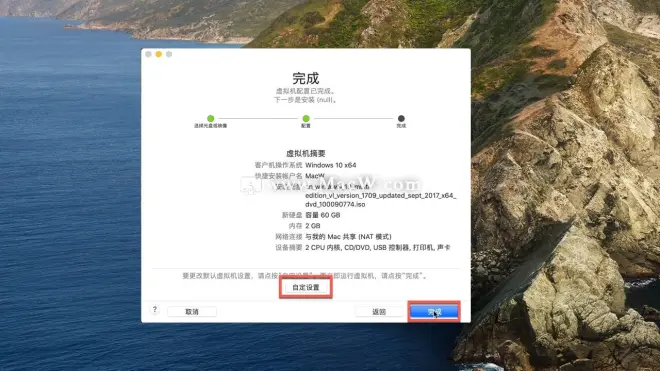
Windows 10镜像系统保存位置,点击
存储,如图:
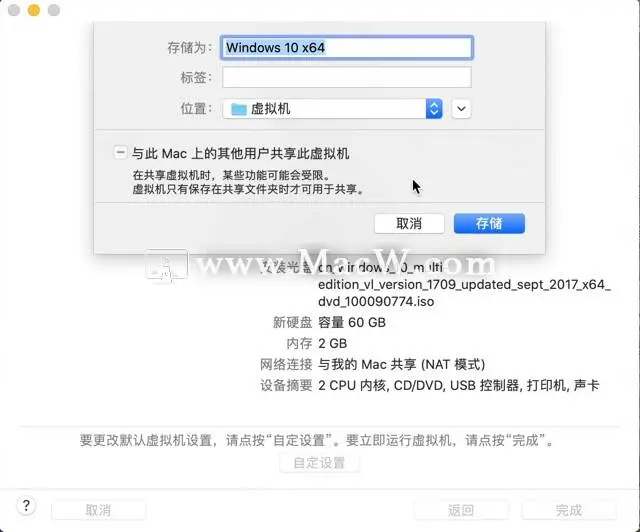
点击
中间的按钮。
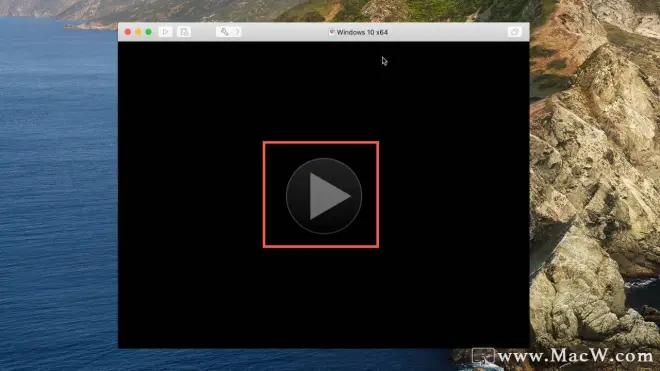
开始启动Win10系统,如图:
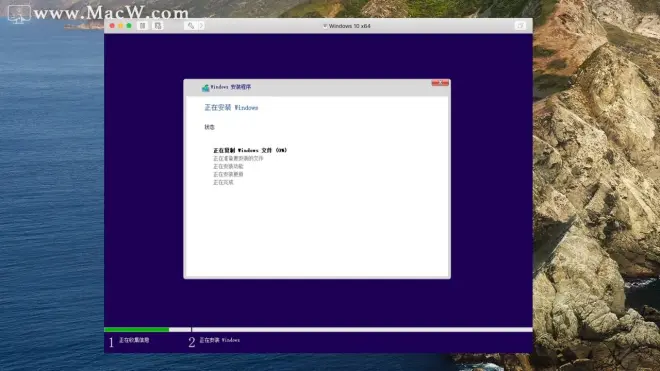
Win10系统
正在启动,稍微等待下即可,如图:
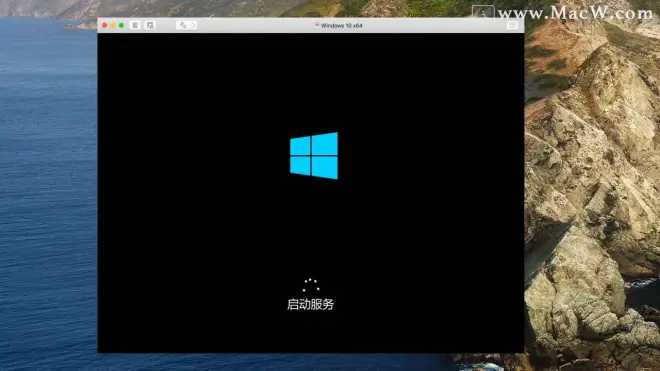
至此,VM虚拟机mac版Win10系统
安装完成,如图: